Pada Photoshop, pilihan digunakan untuk bekerja di daerah tertentu, meskipun tidak mengubah apapun dari daerah sekitarnya. Dalam banyak regards, pilihan sangat mirip stensil. Anda pada dasarnya adalah memungkinkan diri untuk hanya melukis di satu wilayah sementara sisa kanvas yang tersisa Anda tidak terpengaruh.
Ada berbagai perangkat untuk membantu Anda menarik keluar ukuran dan bentuk spesifik dari pilihan di Photoshop.
Marquee Tools
Itu tenda alat digunakan untuk membuat persegi panjang, elips, horizontal dan vertikal baris pilihan. Untuk membuat pilihan dengan alat tenda, sederhana tahan tombol mouse Anda di atas bidang gambar aktif, dan memperlamakan Anda bentuk.
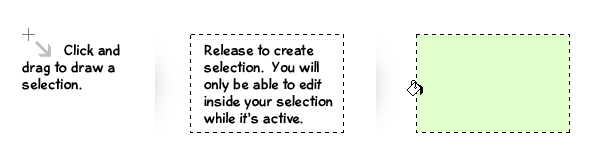
Piece of cake!
Perfect Circle dan Square Seleksi
Ketika membuat pilihan dengan Rectangular Marquee Tool atau Elips Marquee Tool, Mungkin untuk membuat persegi dan bulat sempurna pilihan oleh memegang pergeseran ketika menggambar kita pilihan Anda.
Lasso Tools
Itu Seleksi Lasso Tools memungkinkan Anda untuk membuat pilihan dari bentuk tidak teratur. Menggunakan biasa laso tool, Cukup klik dan tarik sebuah freehand seleksi dengan mouse anda. Dengan Polygonal Lasso Tool, Klik untuk membuat berbagai hal yang akan mendefinisikan sebuah pilihan, dan menyelesaikan pilihan Anda dengan mengklik titik awal.
Itu Magnetic Lasso Tool semacam menggabungkan dua alat yang pertama disebutkan di sini. Anda klik sekali, dan mulai menyeret freehand seleksi di sekeliling objek yang ingin Anda pilih. Magnetik lasso tool mencoba untuk secara otomatis membuat poin sendiri saat Anda mengikuti tepi objek (Anda dapat menentukan titik-titik dengan mengklik jika diperlukan). Hasil akhirnya adalah pilihan yang lebih halus daripada poligonal laso tool akan membuat.
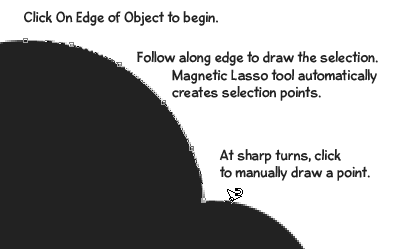
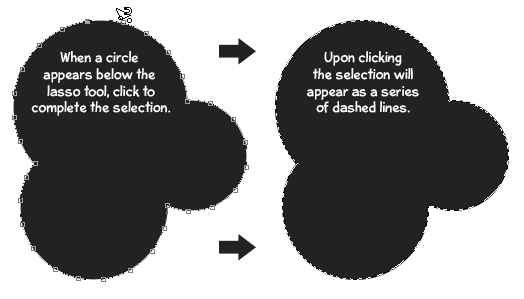
Sekarang kita punya ide umum mengenai bagaimana membuat pilihan dari berbagai bentuk di Photoshop. Ada juga cara untuk memilih objek dan daerah berdasarkan warna.
Magic Wand Tool
Itu Magic Wand Tool tidak seperti sisa alat seleksi, dalam memilih daerah yang didasarkan pada warna. Untuk menggunakan Magic Wand Tool, anda hanya titik dan klik warna yang ingin Anda pilih di area gambar aktif.
Ambil diagram di bawah ini misalnya. Menggunakan Magic Wand Tool, Itu hanya mengambil satu klik di daerah putih untuk membuat pilihan ruang itu.
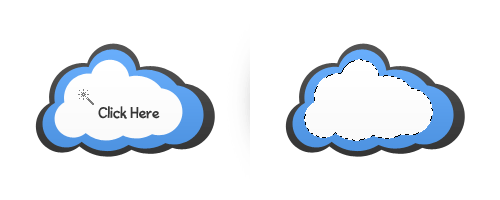
Menggabungkan Seleksi
Kadang-kadang, itu perlu untuk menggabungkan beberapa pilihan dalam rangka untuk memilih area SELURUH Anda ingin bekerja dengan. Pada saat-saat seperti ini, sangat memungkinkan untuk menggabungkan beberapa pilihan menggunakan cara pintas keyboard yang mudah.
Bekerja dari pilihan yang ada, hanya terus shift dan membuat pilihan baru. Hal ini akan menambah pilihan baru Anda ke pilihan yang ada.
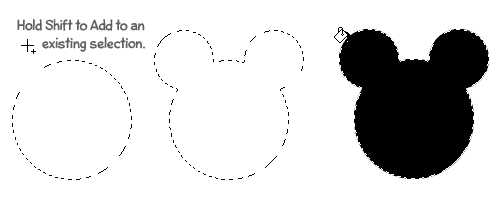
Mengurangkan dan berpotongan Seleksi
Sama seperti dimungkinkan untuk menambahkan pilihan yang sudah ada, Anda juga dapat mengurangkan dari pilihan (Tahan Alt ketika menggambar sebuah pilihan baru) Dan berpotongan pilihan (Tahan Shift dan Alt sambil menggambar sebuah pilihan baru).
Move Tool
Itu Move Tool digunakan untuk memindahkan area yang dipilih dari suatu gambar, lapisan, bentuk, dan objek lain.
Untuk memindahkan bagian yang dipilih dari suatu gambar, cukup pilih perangkat bergerak, dan kemudian klik dan drag pilihan Anda sesukamu. Ini Memotong seleksi keluar dari lokasi itu saat ini, dan reposisi itu ke mana pun Anda melepaskan tombol mouse.
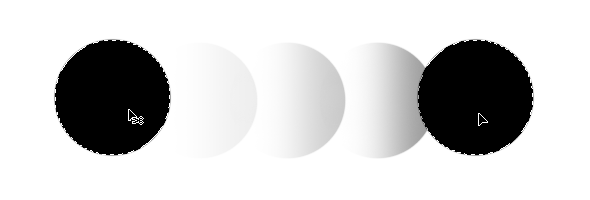
Crop Tool
Itu Crop Tool digunakan untuk mengubah ukuran kanvas dan area gambar aktif. Untuk menggunakan perangkat krop, cukup tarik sebuah persegi yang mencakup area yang Anda inginkan untuk menjadi ukuran kanvas baru.
 Print this page
Print this page
Post a Comment